
2021.11.20 投稿
2024.11.26 更新
【2024年最新】AmazonFBA納品の手順を徹底解説
本記事では、AmazonのFBA納品の手順について解説をします。
- AmazonのFBA納品とは
- 必要なものややり方や手順
- 注意点とポイント
などFBA納品の概要や必要なもの、具体的な手順などについて解説します。ぜひ続きを読み進めてみてください。
当メディア(物販ラボ)では1000名以上の方に転売・物販の指導実績があり、こちらの記事はネット販売の経験が8年の経験と知見による内容になっています。
記事の最後では「ネット販売スタートマニュアル」を配布しています。ぜひ最後まで読んでいただき、活用してください!

Amazon・Yahooショッピング!でのネット物販の専門家。前職はトラックドライバーで40代半ばから副業でネット物販を開始。4ヶ月で本業の収入越える。200名以上のネット物販のサポート、在宅で出来るネット物販の指導にてストアカアワード受賞の講師。SNS:Twitter・LINE
松下 隆史のプロフィール

物販ラボ運営責任者、アマラボ(物販ツール)の共同開発者、Amazon、ebay、Yahoo!ショッピング、ヤフオク、BUYMA、メルカリ、ラクマ、ヤフオクフリマ、Mercadolibre、etsy、BONANZA、ネットショップとあらゆる販路で販売。
SNS:Twitter・LINE
中川 瞬のプロフィール
目次
AmazonのFBA納品とは?
フルフィルメント by Amazon(FBA)は、Amazonの配送ネットワークを使って販売事業者様のビジネスの成長を支援するサービスです。Amazonフルフィルメントセンターに商品を納品いただきましたら、その注文の受注、梱包、発送、カスタマーサービス、返品対応のすべてをAmazonが代行いたします。
引用元:Amazon
FBAとは、Amazonが提供している業務代行サービスです。正式名称は、「フルフィルメント by Amazon」で、略してFBAと呼ばれています。
FBAを利用すれば、販売したい商品をFBA倉庫へ送るだけで、管理から商品の梱包、発送、返品対応などを販売者に代わってAmazonが行ってくれます。
もちろん、コストは発生するものの、それを考慮しても大きなメリットを得られるのがFBAです。
FBA納品とは、サービスを利用するためにFBA倉庫へ販売したい商品を納入するプロセスを指します。
FBA納品に必要なもの
FBA納品の前に、必要なものを準備しておきましょう。必要なのは、商品の登録やラベル印刷に用いるパソコン、プリンターなどが挙げられます。
また、ラベルシールも用意しておきましょう。段ボールやガムテープ、緩衝材なども必要です。Amazonに出品したい商品を倉庫へ送るには、梱包をしなくてはなりません。
配送の途中で破損などのトラブルが生じないよう、緩衝材も忘れず準備しておきましょう。はさみやカッターなどがあれば、納品の作業をスムーズに進められます。
輸送会社へ依頼するときに必要な配送伝票も用意しなくてはなりません。なお、FBA納品に利用できる段ボールはサイズが決められているため、併せて確認が必要です。
Amazonの出品用アカウント登録はこちら
→登録リンク

FBA納品のやり方・手順
冒頭でもお伝えした通り、2022年10月よりFBA納品の方法が変わりました。
大まかな手順は以下の通りです。
- 商品登録
- 納品プラン作成
- 商品ラベルの印刷・貼付
- 梱包情報・出荷日設定
- 配送業者選択
- 配送ラベルの印刷・貼付
- 発送
ここでは、各工程における具体的なやり方を解説します。
1.商品登録
まずは、FBA納品したい商品を登録しましょう。Amazonセラーセントラルへログインし、画面左上にある三本線をクリックしてください。

・カタログ>商品登録をクリック

展開したメニューから、「カタログ」→「商品登録」と進みます。「Amazonのカタログから商品を検索する」の画面に変わり、入力フォームが表示されるので、ASINコードを入力しましょう。
ASINコードは、Amazon上における管理番号であり、Amazonの商品ページでも確認できます。
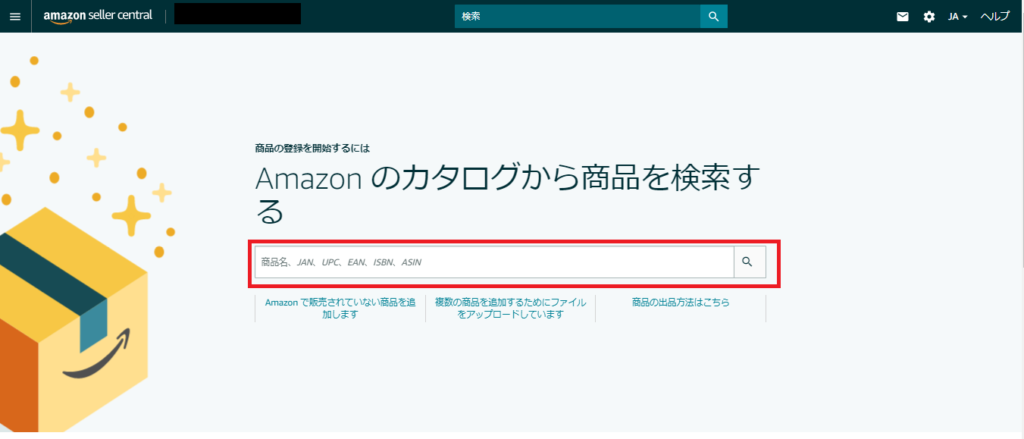
・コンディションを選択したら、「この商品を出品する」をクリック
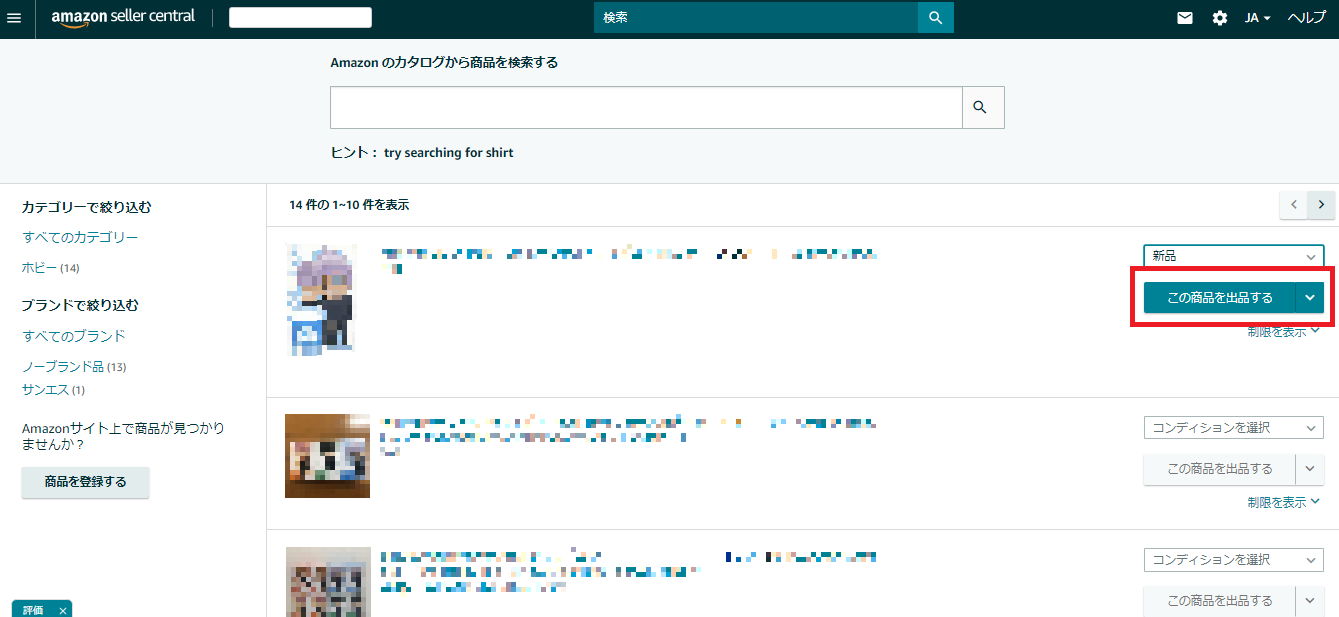
入力したASINコードの商品が表示されるので、コンディションを新品と中古から選びましょう。「この商品を出品する」のメニューが表示されたら、クリックします。
出品情報のページに遷移するので、左側のメニューに表示されている「すべての項目」にチェックをいれてください。
次に、販売価格やポイントパーセント、コンディション、商品のコンディション説明などを入力します。在庫数の項目は、FBAを利用するのであれば0のままで問題ありません。
なお、ポイントパーセントは要するに値引きなので、競合との兼ね合いを見つつ必要に応じて設定しましょう。
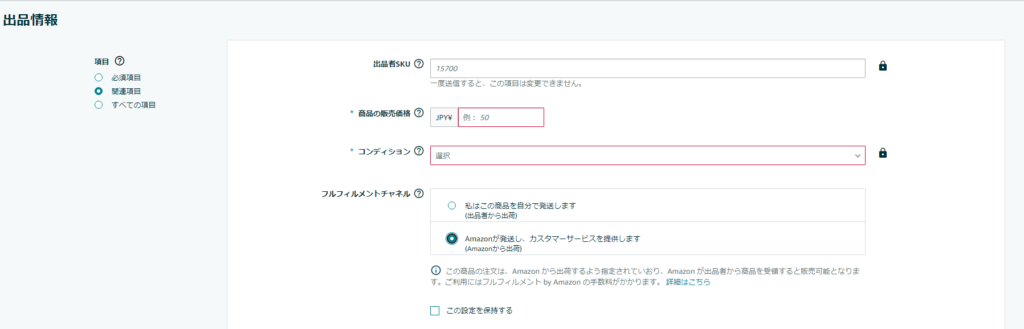
ページ下部へスクロールすると、「フルフィルメントチャネル」の項目があるので、「私はこの商品を自分で発送」にチェックを入れます。
FBA納品する場合でも、自分で発送にチェックを入れておきましょう。
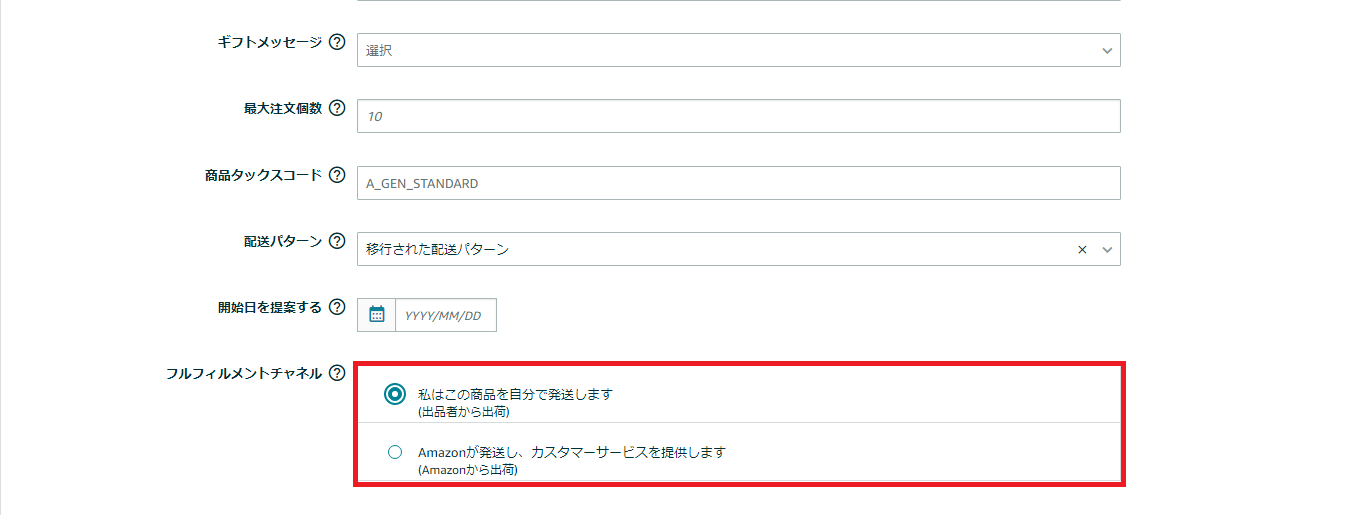
最後に、「保存して終了」をクリックします。商品登録はこれで完了です。複数の商品を登録するのなら、同様の手順で進めましょう。
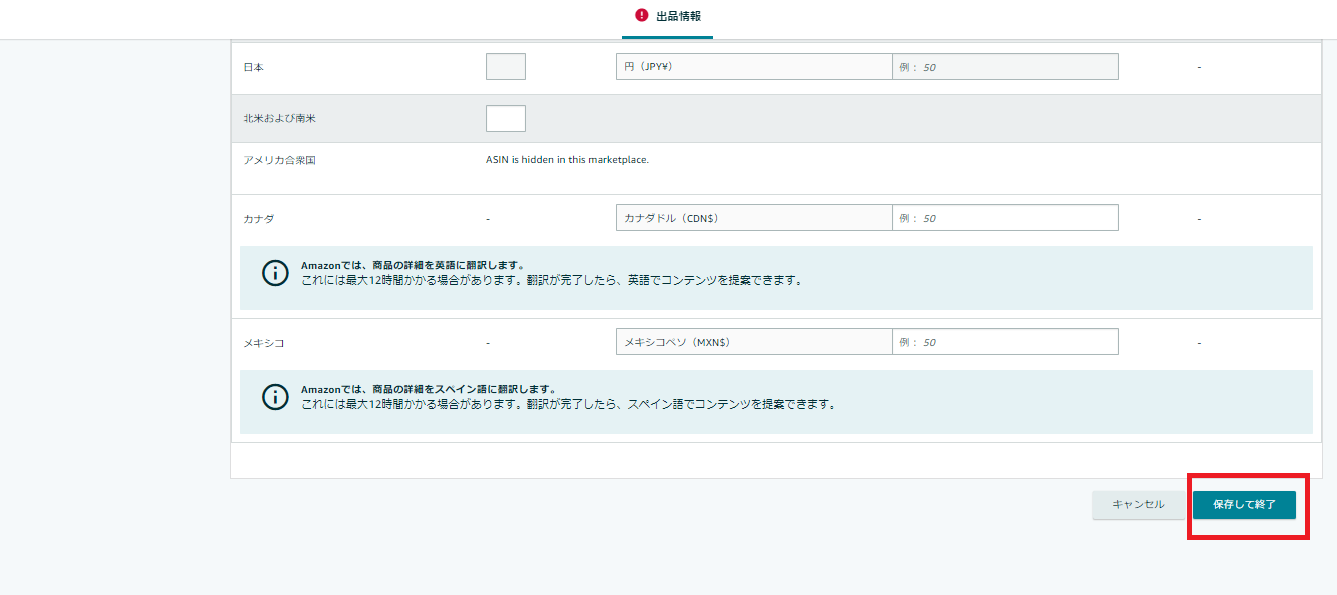
・(関連)Amazonの出品方法は?初心者が確認したい流れと成功のコツ
2.納品プラン作成
納品プランを作成する際には、Amazonセラーセントラルへアクセスし、メニューから「在庫」→「全在庫の管理」をクリックします。
登録している商品が表示されるので、FBA納品する商品を選択しましょう。
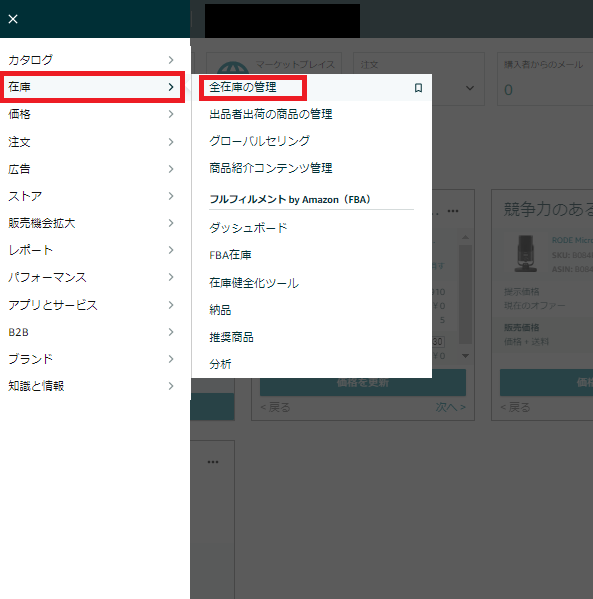
左側にチェックボックスがあるので、チェックを入れると選択できます。
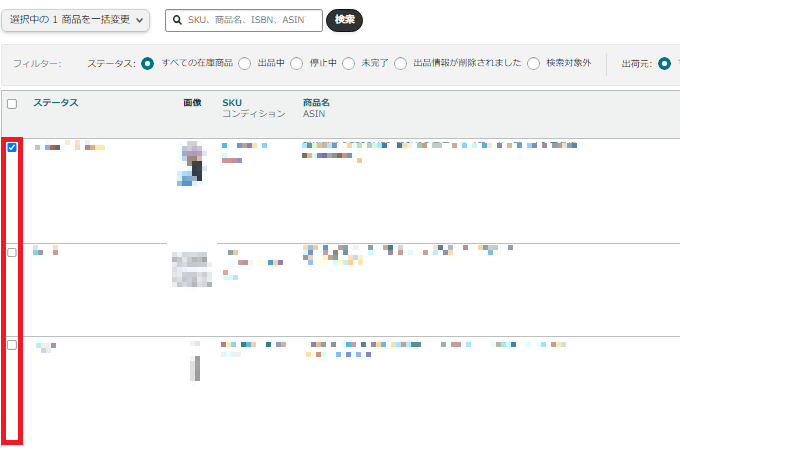
選択が完了したら、「選択中の〇商品を一括変更」をクリックしましょう。
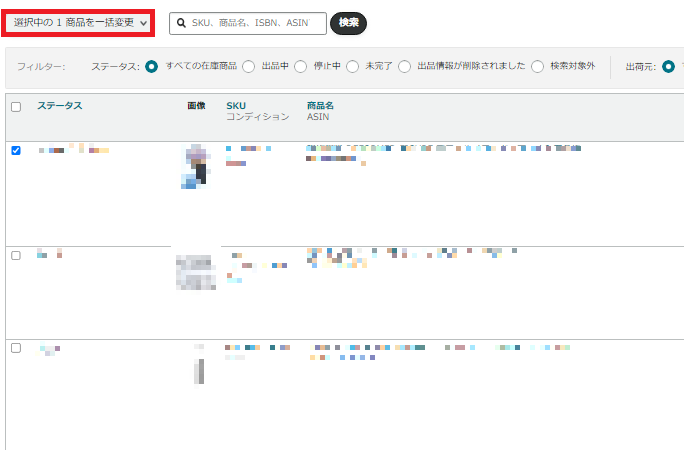
次に、「Amazonから出荷」を選択し、「はい、続けます」を選びます。
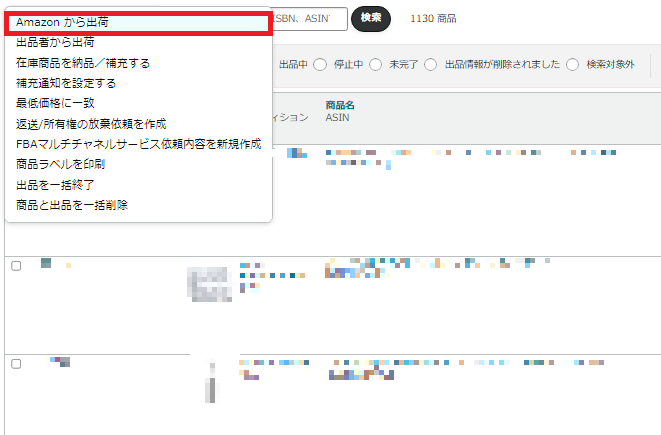
「在庫を発送する準備ができています」になっているか確認後、「FBAとして出品し~」を選択しましょう。
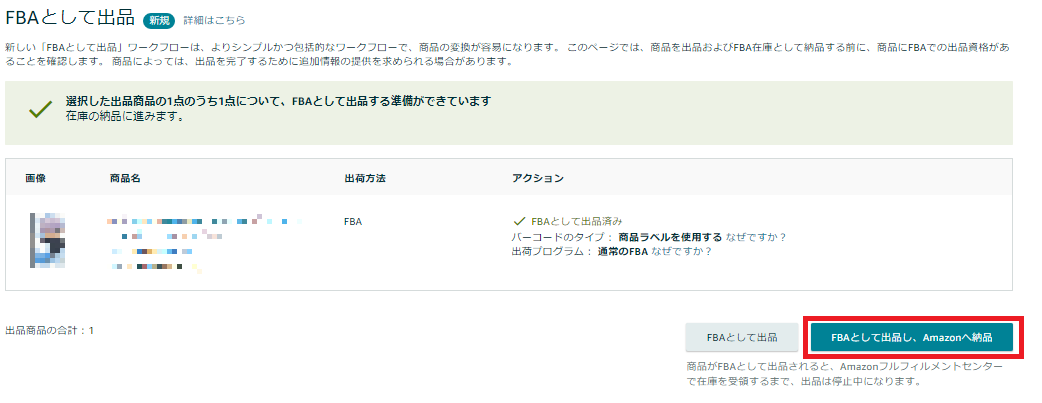
FBA納品が初めてなら、ここで住所を登録します。次に「情報/アクション」の項目から「必要な梱包準備とラベルの貼付の詳細」を選びましょう。

「梱包カテゴリーを選択」から「梱包不要」を選び保存します。
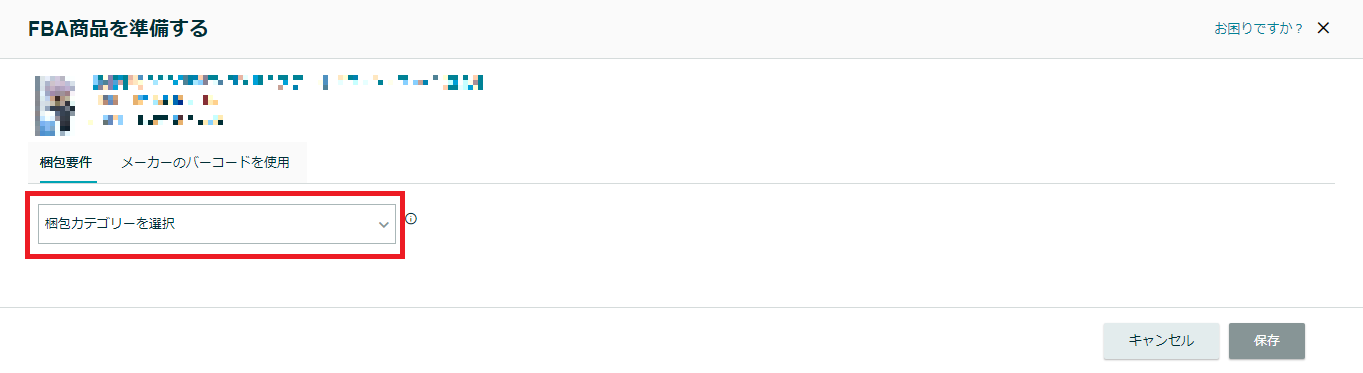
「商品のラベル貼付は誰が行いますか?」で「出品者」を選んで保存し、数量を入力後に「梱包準備完了」をクリックします。
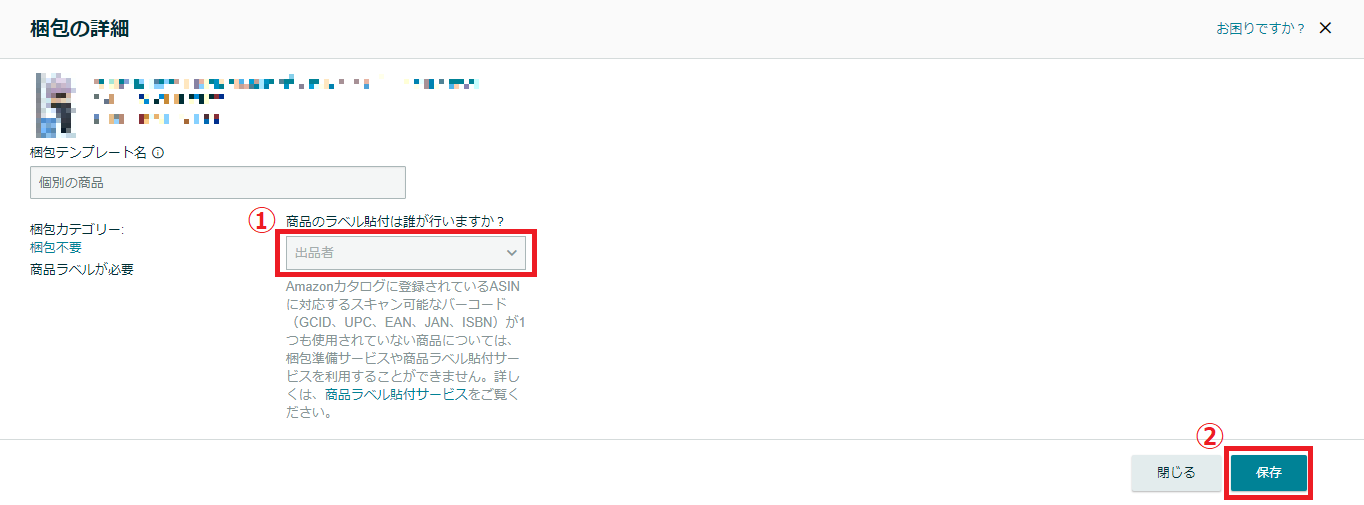
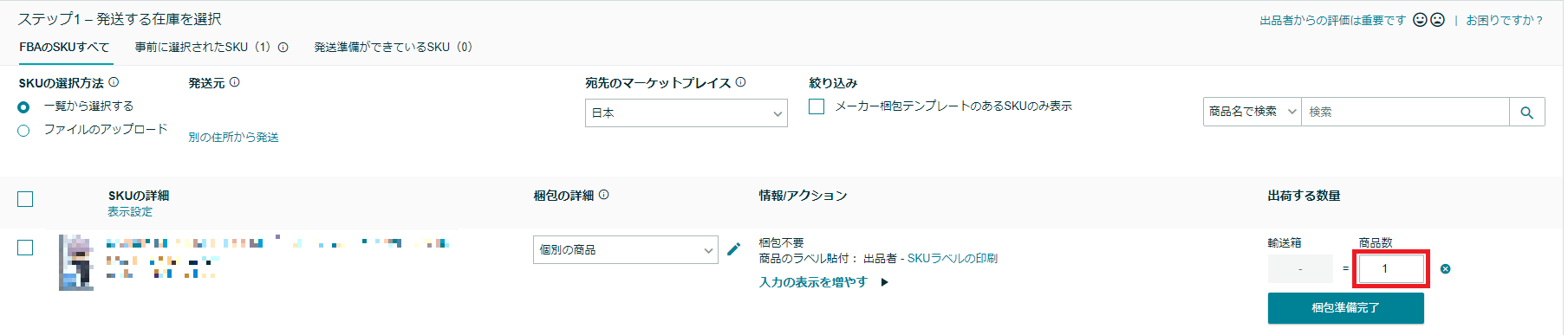
最後に「SKUラベルを印刷します」をクリックしましょう。

なお、隣に表示されている数字は、左側が商品種別の数で、右側が総数です。

3.商品ラベルの印刷・貼付
「SKUラベルをすべて印刷」の画面へ移動し、サイズを選択後に「すべて印刷」をクリックします。
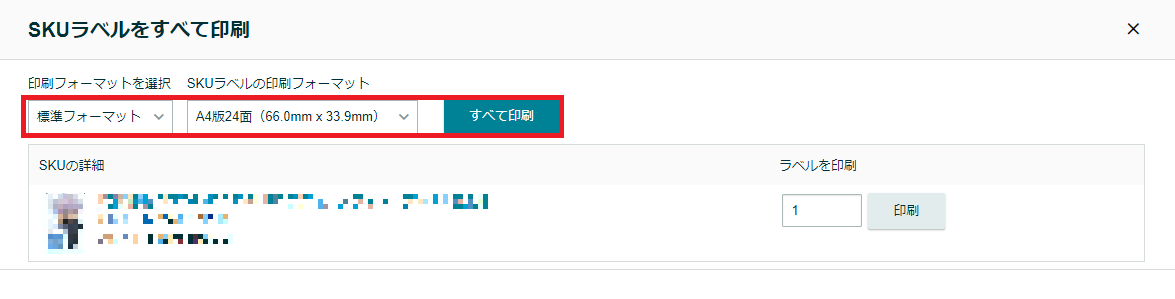 印刷したラベルを商品へ貼り付けしましょう。
印刷したラベルを商品へ貼り付けしましょう。
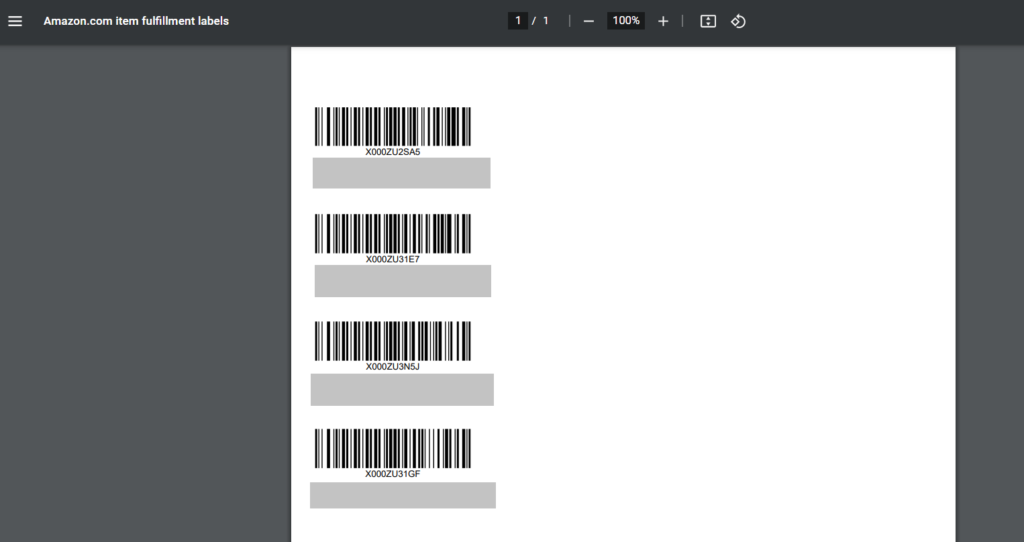
4.梱包情報・出荷日設定
「Amazonへ納品」の画面から「個別商品の梱包」を選択します。
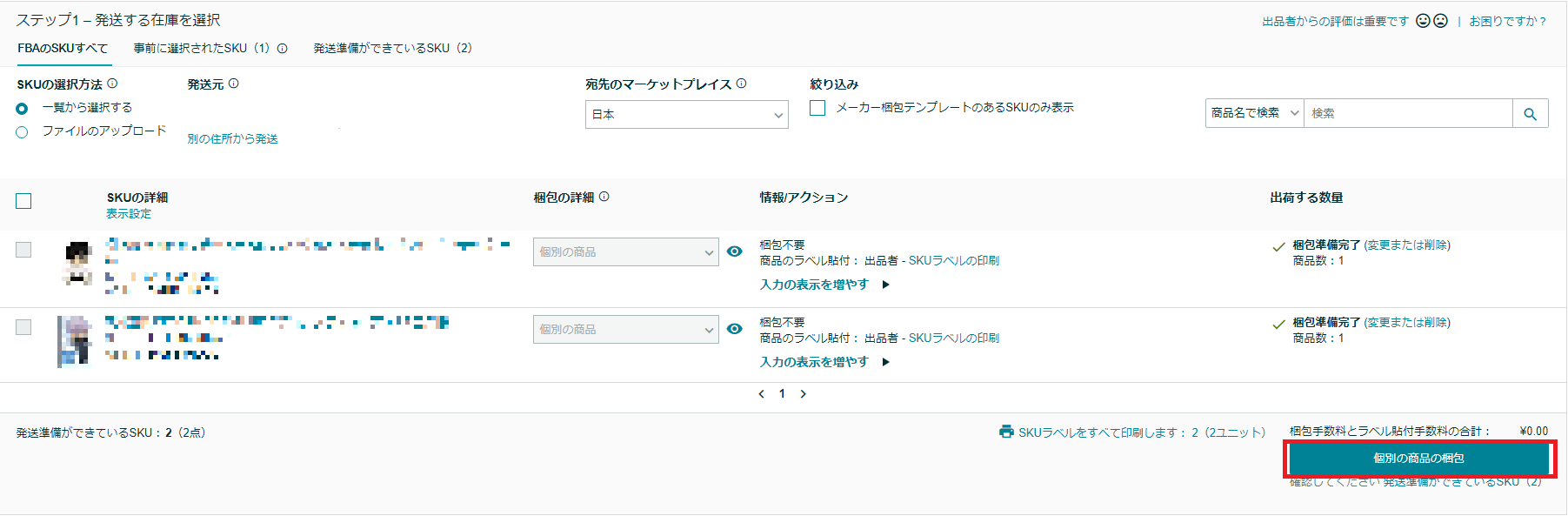
梱包情報を確認し、「確定」をクリックしましょう。
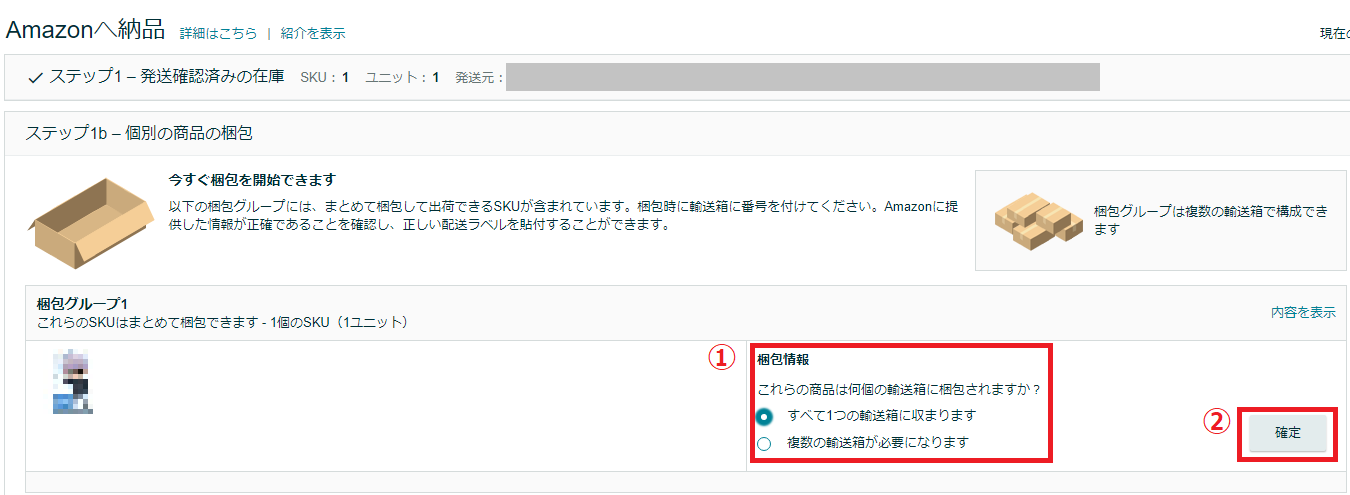
なお、ここで梱包グループが分けられてしまうことがありますが、Amazonの規定に従うしかないため変更はできません。
次に、納品する輸送箱のサイズと重量を選択し、「梱包情報を確認」を選びましょう。

情報に問題がなければ「確定して続ける」を、修正がある場合には「再起動」を選択します。
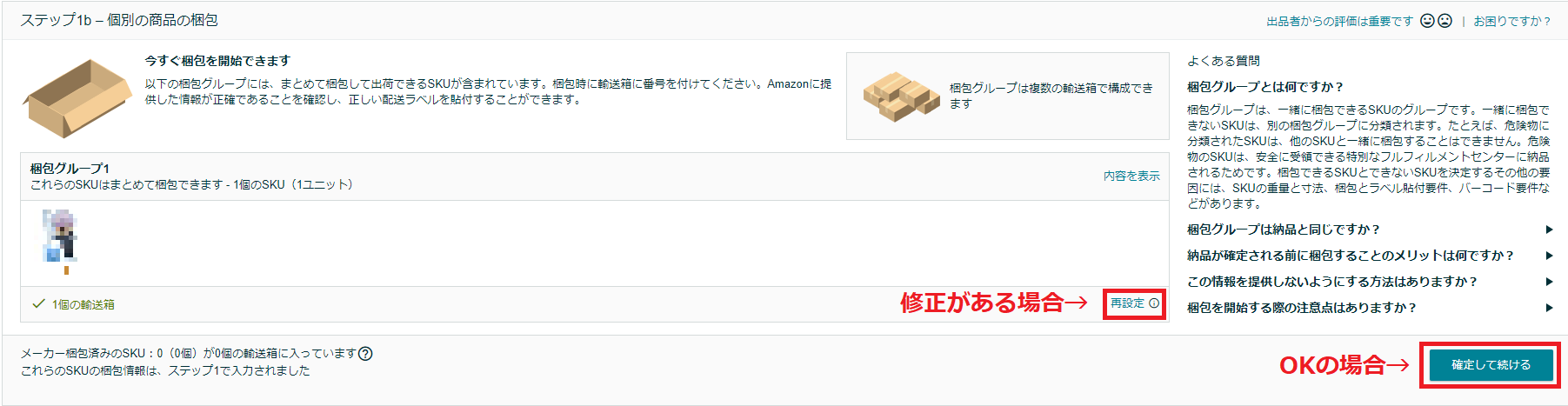
最後に出荷日を選びましょう。できるだけ余裕をもたせた数値を入力します。
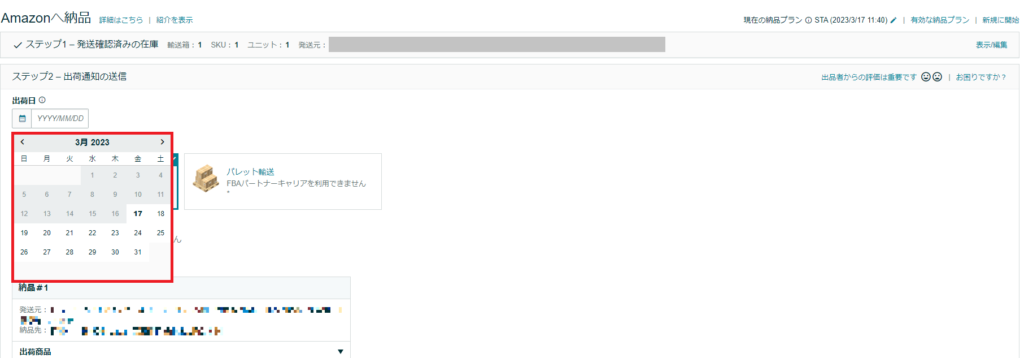
5.配送業者選択
「配送業者を選択する」の画面から配送業者を選びます。特別な理由がない限り、左側の「ヤマト運輸(要専用ラベル用紙)」を選びましょう。
これは、Amazonパートナーキャリアのことで、Amazonとヤマト運輸が提携して誕生した輸送サービスです。
通常の輸送料金より相当低い料金で配送が可能となるため、基本的にはこれを選びましょう。

配送業者を選択したら、「請求額を承認して出荷通知を送信」をクリックします。

6.配送ラベルの印刷・貼付
「輸送箱ラベルと配送ラベルを印刷」をクリックしてラベルを印刷しましょう。
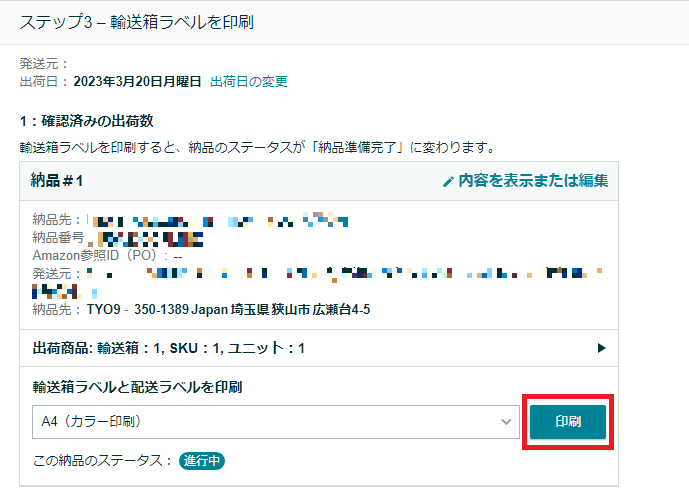
あとは、印刷したラベルをFBA納品する商品の段ボールに貼れば完了です。
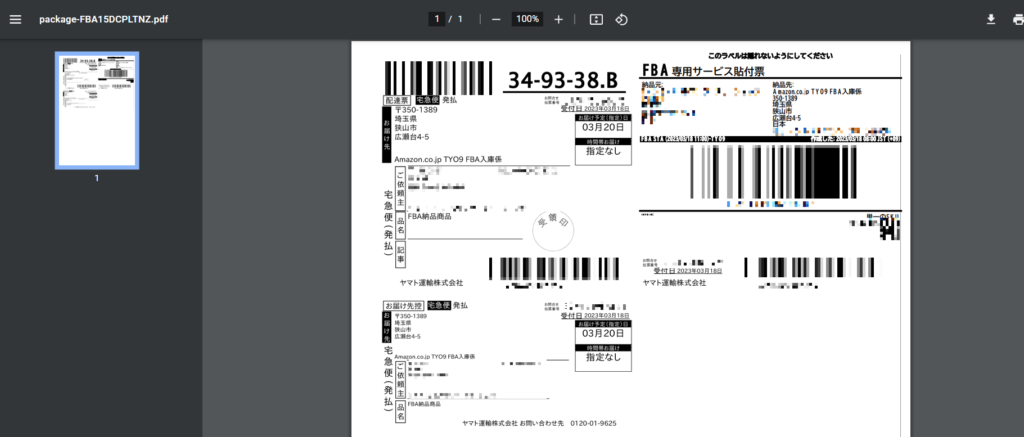
7.発送
集荷を依頼すると、輸送会社のスタッフが集荷に来てくれるので、荷物を引き渡してください。

AmazonのFBA納品における注意点とポイント
AmazonのFBA納品には、いくつか覚えておくべき注意点とポイントがあります。まず、FBAには出品してはいけない商品があることを理解しておきましょう。
また、使用可能な段ボールのサイズや重量に規定がある、手数料や倉庫への送料が発生するのも覚えておくべきポイントです。
FBAには出品禁止商品がある
FBAでは、出品を禁止している商品がいくつかあります。
- 特定の温度管理が必要となる商品
- 生死を問わずすべての動植物
- 気体や液体、固体を問わずあらゆる危険物や化学製品
- 日本の規格および法律を満たせていない商品
- 医療機器や管理医療機器、医薬品、金券など
- 出品に必要な届出や許可取得が行われていない商品
なお、危険物および化学製品においては、禁止されている商品がかなり細かく分類されています。
消防法で規定されている危険物第1類から6類、火薬取締法や劇物取締法で規制されているもの、火気厳禁のものなどです。詳細は、AmazonセラーセントラルのFBA禁止商品をチェックしましょう。
使用可能な段ボールのサイズや重量に規定がある
FBAでは、利用できる段ボールのサイズや重量が定められています。
長さ50cm×幅60cm×高さ50cm未満は30kg以下、三辺の合計寸法が216cm以内は40kg未満、三辺の合計寸法が400cm以内は80kg未満となっています。
納品する商品サイズ区分に適していない段ボールを選んでしまうと、対応してもらえないため注意が必要です。
なお、FBAで利用できる段ボールサイズの詳細は、以下の記事で詳しく解説しています。
・(関連)FBA納品のダンボールサイズ規定は?その他の注意点も紹介!
FBA納品には手数料や倉庫への送料がかかる
FBAは便利なサービスであり、大幅な業務効率化と労力の軽減が可能です。
本格的にAmazon販売へ取り組みたいのなら、利用しない手はないものの、手数料や倉庫への送料が発生することを覚えておかねばなりません。
FBAの手数料には、商品カテゴリーごとに設定されている販売手数料のほか、在庫保管手数料、サービス手数料などが挙げられます。
在庫保管手数料は、保管してもらっている日数が長くなるほどかさむため、商品の回転率に関しても考慮しなくてはなりません。
FBA納品の方法まとめ
Amazon販売にFBAを利用するのなら、正しい納品方法を把握しておかねばなりません。やり方は多少変わったものの、手順に沿って取り組めばそれほど難しいものではありません。
本記事の内容を参考に、注意点やポイントも踏まえたうえでFBAを賢く利用しましょう。
また、物販ラボではアカウント停止を回避できるツール
『ECバンクアカウント停止チェッカー』を提供しております。
- 警告商品を自動で検知
- 関連法律の表示
- ブランド規制の判別
アカウント停止を防ぎ安心安全に売買できるよう、ぜひご自身のビジネスにお役立てくださいませ!
あなたにおすすめの記事
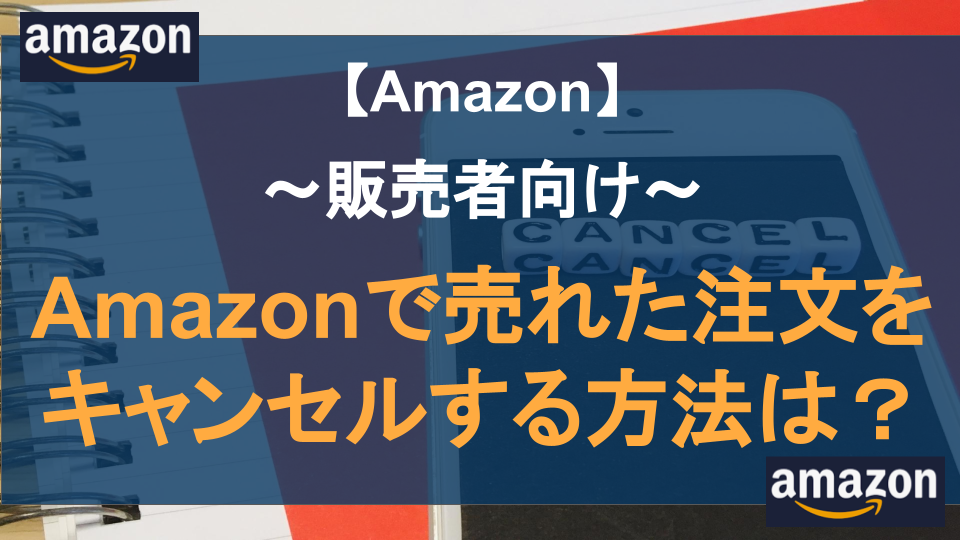
【販売者向け】Amazonで売れた注文をキャンセルする方法は?
目次出品者側でキャンセルできる条件について出品者側でキャンセルした場合のリスクについて予備知識:購入者都合ならノーダメージAmazonの注文キャンセル方法まとめ 出品者側でキャンセルできる条件について 条件は「自己発送の...
2024.11.26 更新
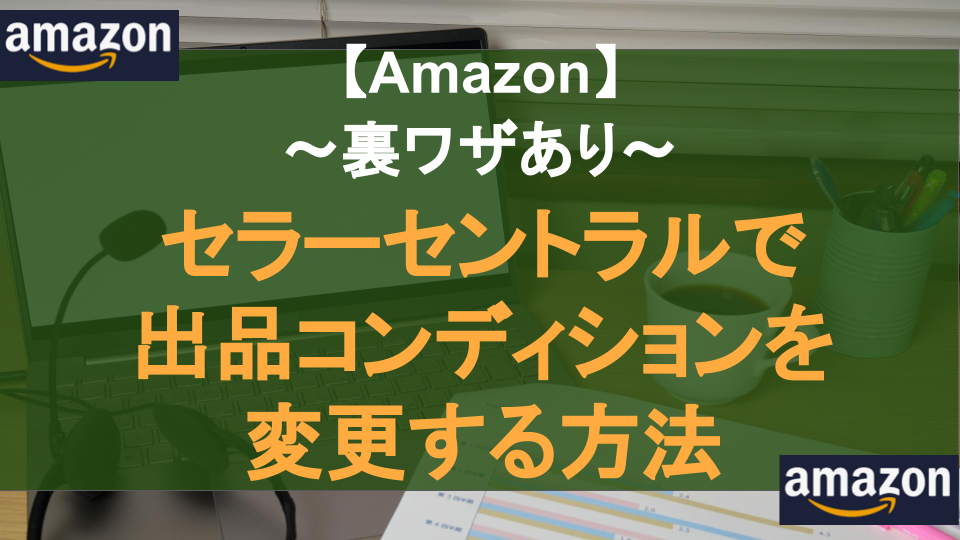
セラーセントラルで出品コンディションを変更する方法【裏ワザあり】
目次セラーセントラルで出品コンディションを変更する方法結論:原則は出品コンディションの「変更はできない」です。問題は「FBA」を使っている場合説明文の変更だけなら可能裏ワザ:出品ファイルで上書きする方法出品ファイルをアッ...
2024.11.27 更新
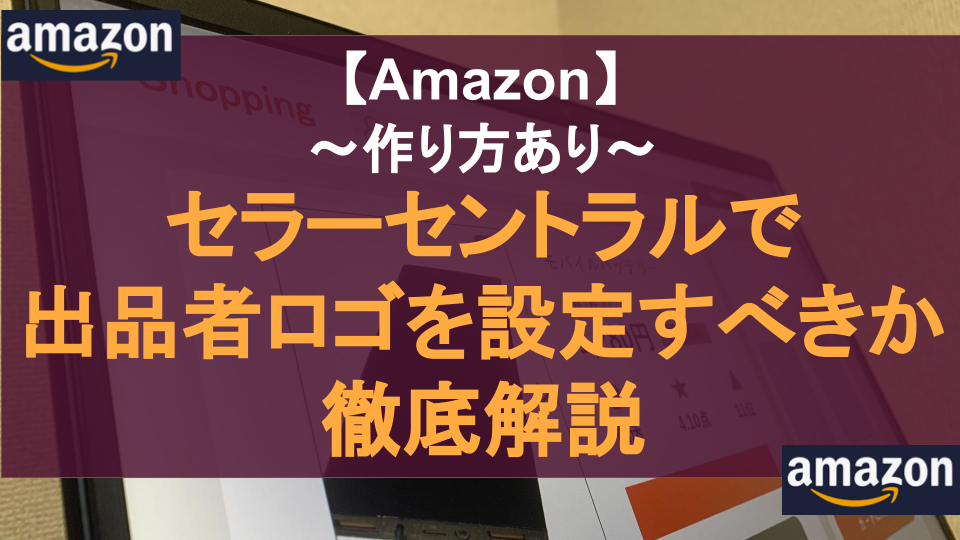
【作り方あり】セラーセントラルで出品者ロゴを設定すべきか徹底解説
目次【作り方あり】セラーセントラルで出品者ロゴを設定すべきか徹底解説出品者ロゴを設定するメリット出品者ロゴのデメリット出品者ロゴに設定できる画像のルール出品者ロゴの作り方出品者ロゴの設定方法まとめ 【作り方あり】セラーセ...
2024.11.27 更新
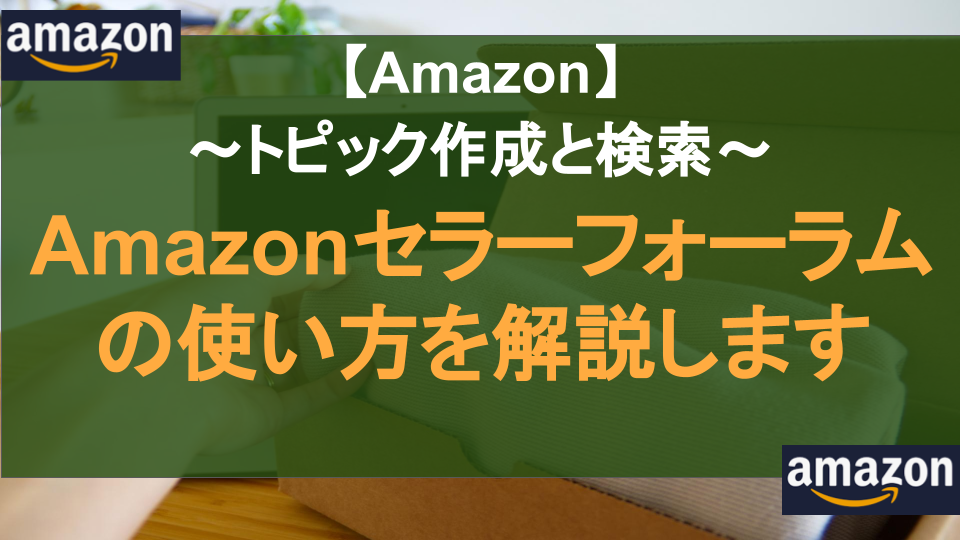
Amazonセラーフォーラムの使い方を解説します【トピック作成と検索】
目次Amazonセラーフォーラムとは?Amazonセラーフォーラムの使い方 【トピック作成と検索】既存のトピックを検索質問の仕方【トピック作成】全ての回答を鵜呑みにしないまとめ Amazonセラーフォーラムとは? Ama...
2024.11.27 更新

【セラー必見】AmazonFBAで代引きとコンビニ決済を設定するには?
目次AmazonFBAで代引きとコンビニ決済を設定するには?設定手順を解説します1.セラーセントラルから「設定>出品用アカウント情報」を開く2.支払い情報の「支払い方法の設定(コンビニ払い/代金引換)」を押す3.代金引換...
2024.11.27 更新
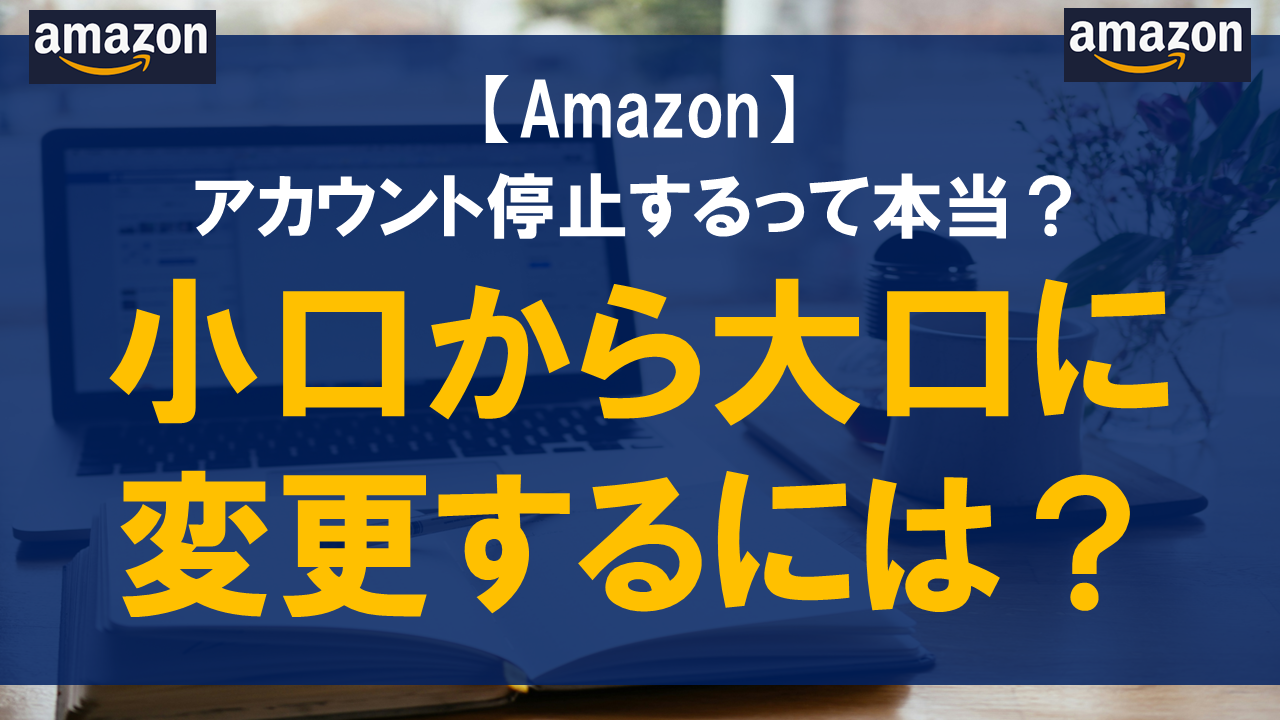
amazonを小口から大口に変更するには?アカウント停止するって本当?
目次amazonを小口から大口に変更するには?アカウント停止するって本当?小口から大口への変更手順は?セラーセントラルにログインする注意:アカウント停止のリスクについてまとめ amazonを小口から大口に変更するには?ア...
2024.11.27 更新
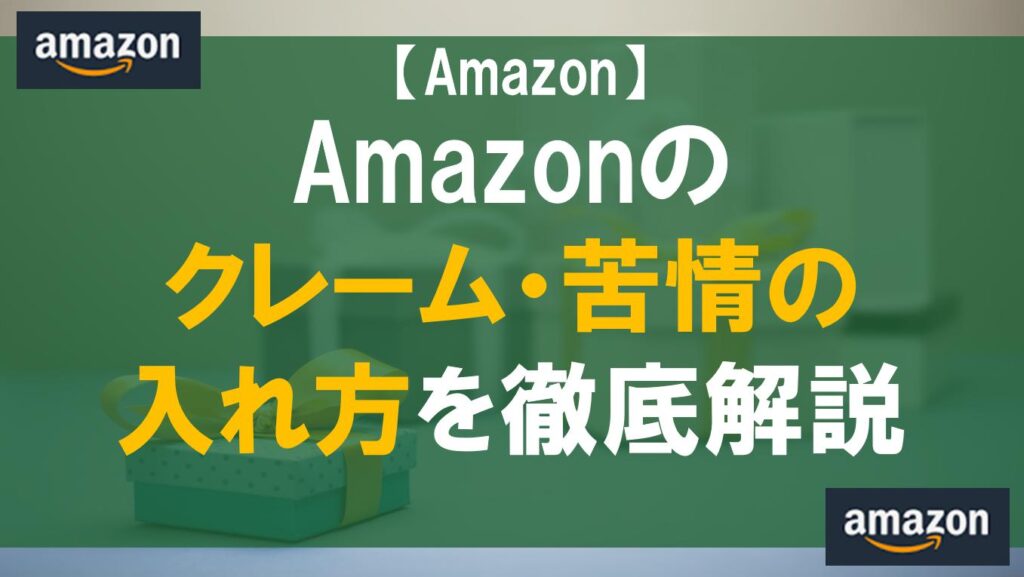
Amazonのクレーム・苦情の入れ方を徹底解説
目次Amazonのクレームはどこに連絡すればいい?Amazonが販売元の商品やAmazonのサービスに関するクレームの場合販売元がAmazon以外の商品に関するクレームの場合Amazonへのクレームの入れ方Amazonか...
2024.11.27 更新

Amazonで時間指定ができない!8つの理由や対処法、配達日時指定のやり方・変更方法を徹底解説
目次Amazonのお届け日時指定便で時間指定ができない8つの理由①コンビニ・ATM・ネットバンキング・電子マネー支払いを選択している②受取スポットを選択している③発送先がサービス対象外地域である④お急ぎ便を利用している⑤...
2024.11.27 更新

Amazonで配達時間指定は可能?やり方や注意点を解説
目次Amazonで配達時間指定はお届け日時指定便で可能「お届け日時指定便」の料金指定できる時間帯Amazonで配達日時を指定するやり方・手順1.商品を買い物かごに入れたら「レジへ進む」2.配送オプションを選択する3.注文...
2024.11.27 更新

